Synology Assistant怎么设置共享文件夹
2021-08-06 16:19:44 作者:佚名 Synology Assistant作为群晖科技官方开发的局域网安装助手,能够安装并管理好 DiskStation 的资源,建立专属的共享文件夹,下面就跟小编来了解下吧。
创建共享文件夹:
首先我们需要打开文件工作站(File Station),新建共享文件夹,设置好文件夹名称、描述、秘钥等等信息。
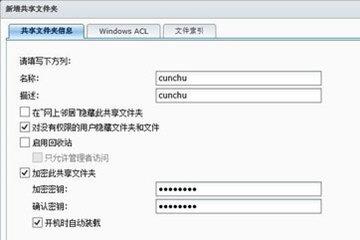
创建好文件夹好,根据用户设置文件夹权限,可以选择只读、可读写和禁止访问三种类型,对于管理员则设置为可读写,能够进行上传、下载等编辑操作;而访问者则一般设置只读即可,无法对管理员数据进行任何改动;而禁止访问则代表其不能浏览并修改文件夹的内容,不同的权限意味着用户可操作性的范围。
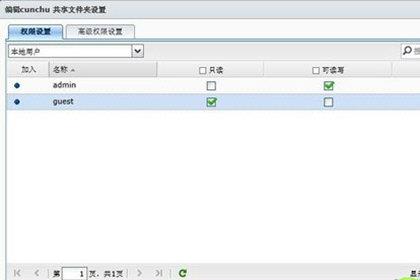
建立好之后,我们需要再通过Synology Assistant客户端进行网络硬盘的关联。
重新输入群晖 DS713 的登陆密码后,系统就可以自动关联到之前共享的文件夹,点击确定即可。
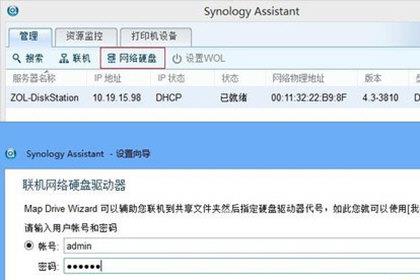
经过一系列设置以后,重新打开我的电脑即可浏览到网络硬盘cunchu磁盘,这样就不用通过群晖助手进行上传和下载操作。
以上就是小编为你准备的Synology Assistant共享文件夹创建方法,有需要的小伙伴快去试试吧。











